

生活
就是一系列下定决心的努力

· 正 · 文 · 来 · 啦 ·
系统程序管理
一.RPM包 (Red Hat)
命名格式 : bash-3.1-16.1.i386.rpm
软件包名-版本号-发布次数-硬件平台-后缀名
rpm管理命令
rpm -q [子选项] 【软件名】
rpm -qa 查看系统中已安装的所有rpm软件包列表
rpm -qpi 通过.rpm 包文件查看该软件的详细信息
rpm -qpl 查看.rpm安装包内所包含的目录.文件列表
安装
rpm -i rpm包文件 安装一个新的rpm软件包
rpm - U 升级某个rpm软件包,若原本未安装,则进行安装
rpm -F 更新某个rpm 软件,若原本未安装,则放弃安装
卸载
rpm -e 软件名
源代码(灵活定制)
tarball 封包
tar.gz 或者 tar.bz2
效验工具
md5sum
安装
步骤1:tar解包
步骤2:./configure 配置
步骤3:make 编译
步骤4: make instal
步骤5: service httpd restart
service network restart
步骤6.cd /var/www/
Yum
本地:yum(file本地)
命令:
cd /etc/yum.repos.d/
挂载:
①.挂载光盘镜像到/mnt
mount /dev/cdrom /mnt
②.配置yum源
vim /etc/yum.repos.d/xxx.repo
[xxx]
baseurl=file:///mnt/Server(flie本地)
enabled=1(是否启动文件 0否 1是)
gpgcheck=0
③.安装
yum -y install 软件名称 (vsftpd)
重启yum service vsftpd start
服务器yum
命令:
cd /etc/yum.repos.d/
一、服务器端提供共享
服务器安装一个ftp
把光盘镜像挂载ftp的共享目录
挂载:
mount /dev/cdrom /var/ftp/pub
必须保证两台机器能够正常通信(能够ping通)
二、配置客户端
vim /etc/yum.repos.d/xxx.repo
[xxx]
baseurl=ftp://192.168.6.5/dev/cdrom /var/ftp/pub 【服务器ip地址及共享目录】
enabled=1(是否启动文件 0否 1是)
gpgcheck=0
开启 service vsftpd start
编辑yum 源
1[root@localhost yum.repos.d]# vim base.repo
2[Base]
3name=base
4baseurl=file:///mnt/Server
5enabled=1
6gpgcheck=0
7gpgkey=file:///etc/pki/rpm-gpg/RPM-GPG-KEY-redhat-release
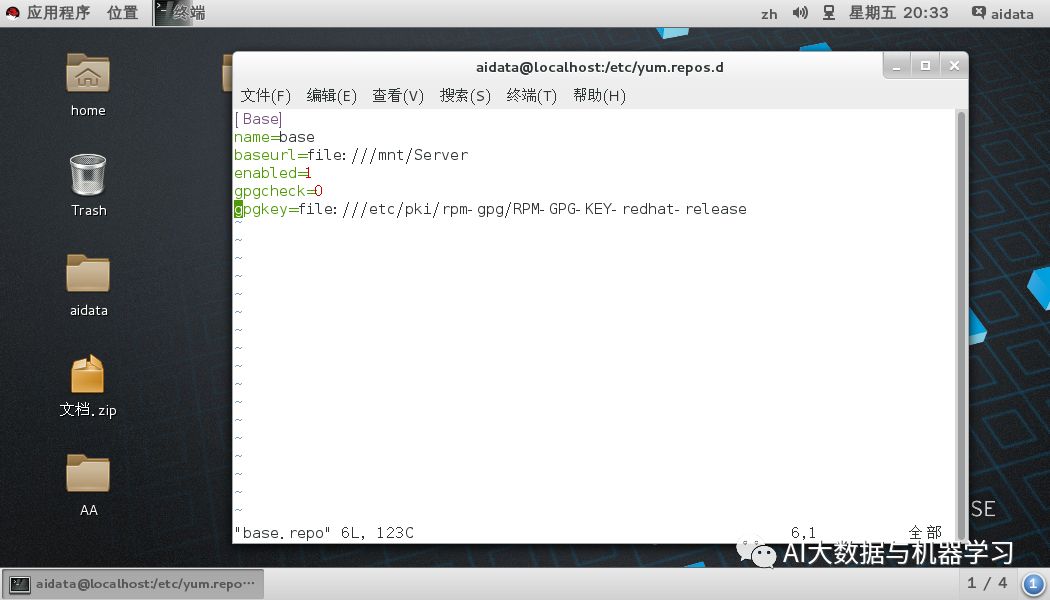
挂载找不到媒体
1
第一: 路径不对 mount /dev/sro /mnt
第二: 磁盘没有挂载 (请看下方动态图示)
[root@localhost yum.repos.d]# mount /dev/cdrom /mnt/
2mount: 在 /dev/sr0 上找不到媒体
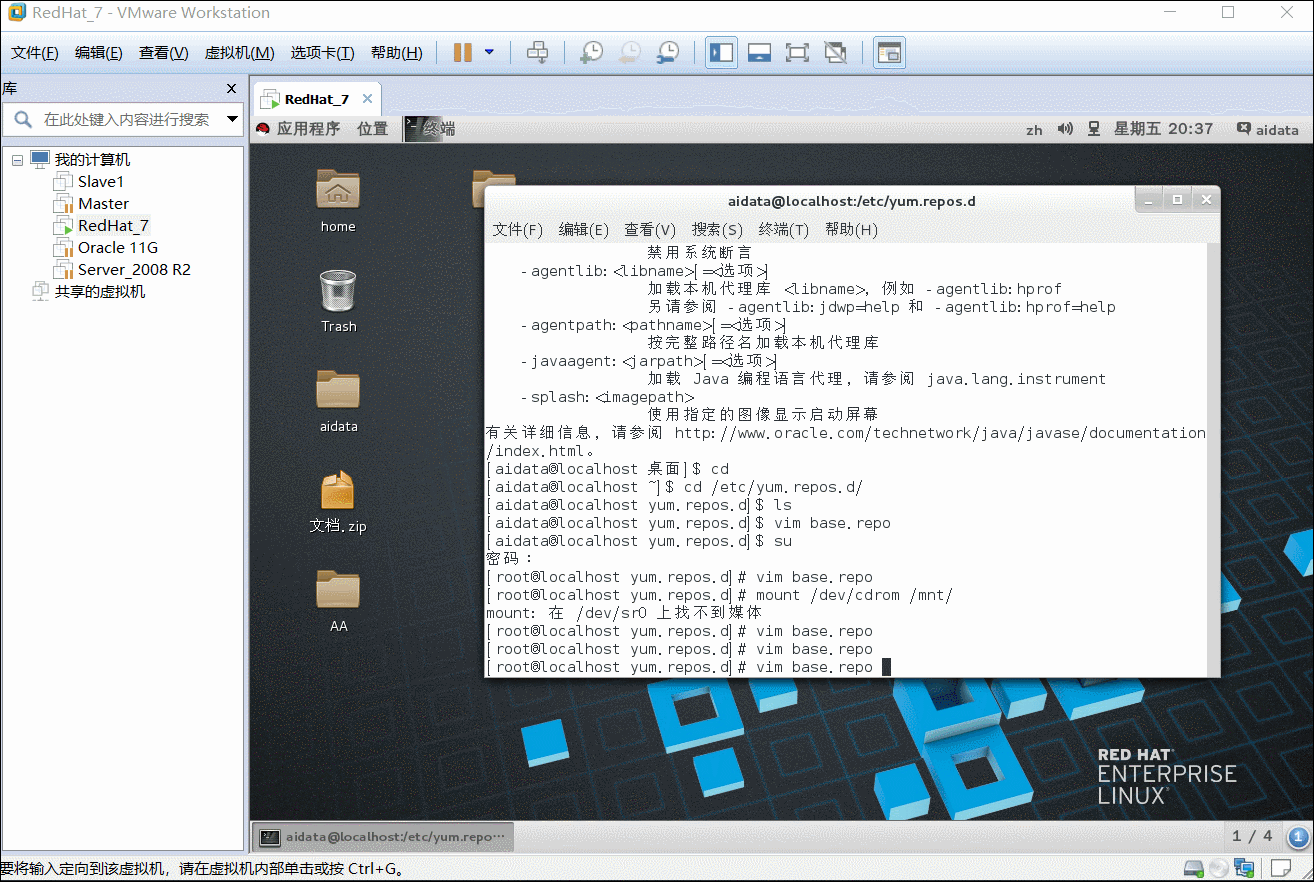
Yum 安装 httpd & vsftpd
1[root@localhost yum.repos.d]# yum install vsftpd
2已加载插件:langpacks, product-id, subscription-manager
3This system is not registered to Red Hat Subscription Management. You can use subscription-manager to register.
4Base | 4.1 kB 00:00
5(1/2): Base/group_gz | 134 kB 00:00
6(2/2): Base/primary_db | 3.4 MB 00:00
7软件包 vsftpd-3.0.2-9.el7.x86_64 已安装并且是最新版本
8无须任何处理
9[root@localhost yum.repos.d]# yum install httpd
10已加载插件:langpacks, product-id, subscription-manager
11This system is not registered to Red Hat Subscription Management. You can use subscription-manager to register.
12正在解决依赖关系
13--> 正在检查事务
14---> 软件包 httpd.x86_64.0.2.4.6-17.el7 将被 安装
15--> 正在处理依赖关系 httpd-tools = 2.4.6-17.el7,它被软件包 httpd-2.4.6-17.el7.x86_64 需要
16--> 正在处理依赖关系 libapr-1.so.0()(64bit),它被软件包 httpd-2.4.6-17.el7.x86_64 需要
17--> 正在处理依赖关系 libaprutil-1.so.0()(64bit),它被软件包 httpd-2.4.6-17.el7.x86_64 需要
18--> 正在检查事务
19---> 软件包 apr.x86_64.0.1.4.8-3.el7 将被 安装
20---> 软件包 apr-util.x86_64.0.1.5.2-6.el7 将被 安装
21---> 软件包 httpd-tools.x86_64.0.2.4.6-17.el7 将被 安装
22--> 解决依赖关系完成
23
24依赖关系解决
25
26================================================================================
27 Package 架构 版本 源 大小
28================================================================================
29正在安装:
30 httpd x86_64 2.4.6-17.el7 Base 1.2 M
31为依赖而安装:
32 apr x86_64 1.4.8-3.el7 Base 103 k
33 apr-util x86_64 1.5.2-6.el7 Base 92 k
34 httpd-tools x86_64 2.4.6-17.el7 Base 77 k
35
36事务概要
37================================================================================
38安装 1 软件包 (+3 依赖软件包)
39
40总下载量:1.4 M
41安装大小:4.3 M
42Is this ok [y/d/N]: y
43Downloading packages:
44--------------------------------------------------------------------------------
45总计 8.8 MB/s | 1.4 MB 00:00
46Running transaction check
47Running transaction test
48Transaction test succeeded
49Running transaction
50 正在安装 : apr-1.4.8-3.el7.x86_64 1/4
51 正在安装 : apr-util-1.5.2-6.el7.x86_64 2/4
52 正在安装 : httpd-tools-2.4.6-17.el7.x86_64 3/4
53 正在安装 : httpd-2.4.6-17.el7.x86_64 4/4
54Base/productid | 1.6 kB 00:00
55 验证中 : httpd-tools-2.4.6-17.el7.x86_64 1/4
56 验证中 : apr-1.4.8-3.el7.x86_64 2/4
57 验证中 : apr-util-1.5.2-6.el7.x86_64 3/4
58 验证中 : httpd-2.4.6-17.el7.x86_64 4/4
59
60已安装:
61 httpd.x86_64 0:2.4.6-17.el7
62
63作为依赖被安装:
64 apr.x86_64 0:1.4.8-3.el7 apr-util.x86_64 0:1.5.2-6.el7
65 httpd-tools.x86_64 0:2.4.6-17.el7
66
67完毕!
启动服务
1red 5-6命令:
2[root@localhost yum.repos.d]# service httpd start
3Redirecting to /bin/systemctl start httpd.service
4red 7:
5[root@localhost yum.repos.d]# systemctl start httpd.service
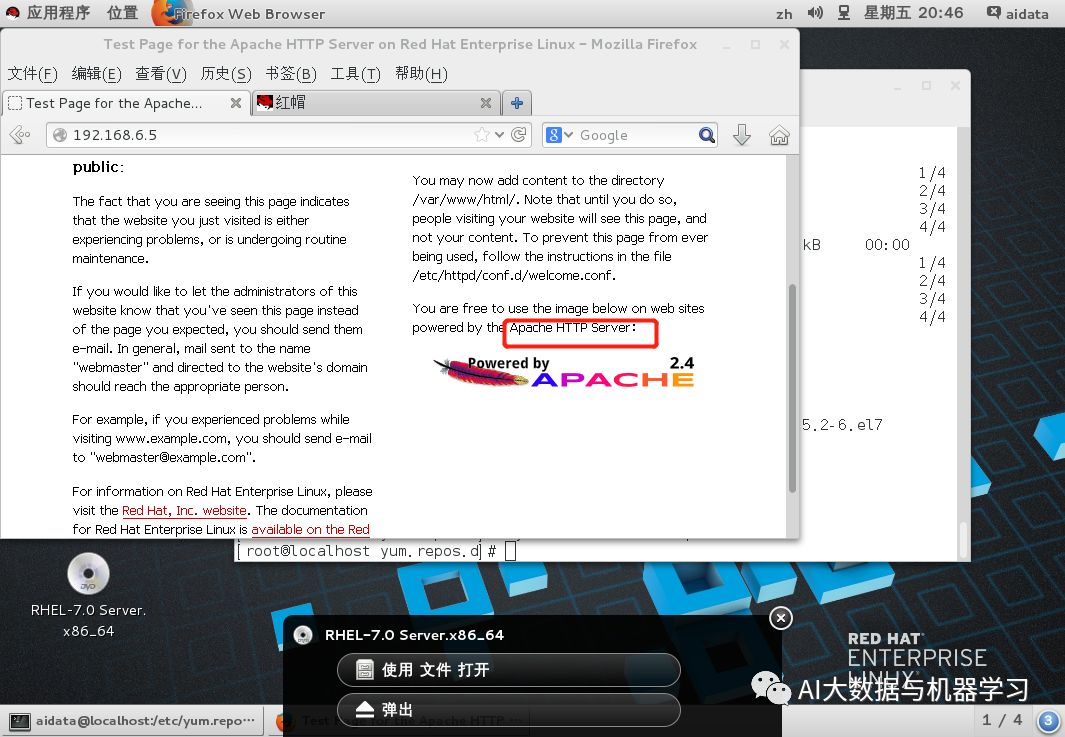
磁盘管理
fdisk -l 查看磁盘
fdisk /dev/sdb 磁盘分区
指令 m
l list known partition 列出所有的分区
n add a new partition 创建一个新的分区
p print the partition table 打印分区内容
t change a partition's system id 改变分区系统id
w write table to disk an exit 保存并退出分区
d delete a partition 删除一个分区
fdisk -l 查看分区
fdisk /dev/sdb 磁盘分区
n----创建
d----删除
交换分区
fdisk /dev/sdb
设置分区
t l
mkswap /dev/sdb1 (做成交换文件系统)
free 查看一下内存
swapon /dev/sdb1 开启交换内存
free 查看内存
swapoff /dev/sdb1 关闭交换内存
free 最后查看 是否存在
文件系统
umount 卸载
mount 挂载
创建
①mkfs - t ext3 /dev/sdb1
②mkfs。ext3/dev/sdb1
挂载
mount /dev/sdb /mnt
查看
df -hT
1[root@localhost yum.repos.d]# df -T
2文件系统 类型 1K-块 已用 可用 已用% 挂载点
3/dev/mapper/rhel-root xfs 18348032 3215120 15132912 18% /
4devtmpfs devtmpfs 926100 0 926100 0% /dev
5tmpfs tmpfs 935380 148 935232 1% /dev/shm
6tmpfs tmpfs 935380 9040 926340 1% /run
7tmpfs tmpfs 935380 0 935380 0% /sys/fs/cgroup
8/dev/sda1 xfs 508588 122704 385884 25% /boot
9/dev/sr0 iso9660 3654720 3654720 0 100% /mnt
10[root@localhost yum.repos.d]# df -hT
11文件系统 类型 容量 已用 可用 已用% 挂载点
12/dev/mapper/rhel-root xfs 18G 3.1G 15G 18% /
13devtmpfs devtmpfs 905M 0 905M 0% /dev
14tmpfs tmpfs 914M 148K 914M 1% /dev/shm
15tmpfs tmpfs 914M 8.9M 905M 1% /run
16tmpfs tmpfs 914M 0 914M 0% /sys/fs/cgroup
17/dev/sda1 xfs 497M 120M 377M 25% /boot
18/dev/sr0 iso9660 3.5G 3.5G 0 100% /mnt
坚持把简单的事情做好就是不简单,
坚持把平凡的事情做好就是不平凡。
每个人都有潜在的能量,只是很容易--
被习惯所掩盖,
被时间所迷离,
被惰性所消磨。
那么,成功呢?就是在平凡中做出不平凡的坚持。


长按二维码关注我们吧
期待您的进步
▽

本文分享自微信公众号 - DataScience(DataScienceTeam)。
如有侵权,请联系 support@oschina.cn 删除。
本文参与“OSC源创计划”,欢迎正在阅读的你也加入,一起分享。
来源:oschina
链接:https://my.oschina.net/u/4159456/blog/4603913